Cara Merubah Search Engine Menjadi Google di Microsoft Edge
Berbeda dengan browser lain dimana biasanya secara default (setelan pabrik) menggunakan Google sebagai mesin pencari. Sementara Microsoft Edge menggunakan search engine Bing.
Nah apa kalian bingung bagaimana cara merubah search engine menjadi google di Microsoft Edge Desktop dan HP?.
Tenang saja hampir semua browser menyediakan setelan untuk merubah mesin pencari yang digunakan, tak terkecuali browser yang satu ini. Kita bisa merubah sesuai keinginan kita, search engine apa yang mau kita pakai.
Alasan Microsoft Edge Menggunakan Bing Sebagai Search Engine Bawaan
Bukan tanpa alasan mengapa Edge menggunakan Bing sebagai search engine bawaan, berbeda dengan browser-browser lainnya, yang menggunakan Google.
Hal itu dikarenakan Microsoft Edge merupakan Browser yang dikembangkan oleh perusahaan Microsoft, dan Bing juga merupakan mesin pencari yang dikembangkan oleh perusahaan yang sama.
Jadi intinya karena milik sendiri secara otomatis Bing di jadikan sebagai default pada Microsoft Edge.
Ini sama halnya seperti browser Google Chrome. Chrome dan search engine Google dikembangkan oleh satu perusahaan, sehingga Google di tempatkan pada Chrome sebagai bawaan atau default.
Sementara browser-browser lain seperti Mozilla, Opera dan lain-lainnya mengapa lebih memilih Google sebagai search engine bawaan, ini di karena Google merupakan yang paling populer dan paling banyak digunakan oleh para user saat ini.
Baca juga: 10 Cara Memperbesar atau Memperkecil Tampilan Google Chrome (Android & Laptop)
Cara Merubah Search Engine Menjadi Google di Microsoft Edge Desktop dan HP
Bagi pengguna Microsoft Edge dan ingin merubah search engine menggunakan Google, tentu hal ini bisa dilakukan, kita tinggal merbah-Nya pada menu setelan.
Penjelasan mengenai merubah mesin pencari menjadi Google pada browser Edge di sini akan dijelaskan pada versi Desktop dan versi Hp (Mobile). Untuk lebih jelasnya simak uraiannya di bawah ini.
1. Microsoft Edge Desktop
- Buka Browser Microsoft Edge
- Tekan Titik TigaSetelah Microsoft Edge terbuka, silakan tekan titik tiga sejajar pada bagian pojok kanan atas laman.
- Pilih Settings
- Pilih Kategori Privacy, Search, and Services
Pada menu settings, langkah selanjutnya silakan pilih atau klik kategori Privacy, Search, and Services. - Cari dan Klik Address bar and search
Langkah selanjutnya silakan cari lalu klik Address bar and search. Untuk mencarinya silakan scroll halaman ke bagian bawah paling bawah. - Ganti menjadi Google pada Search engine used in the address bar
Pada Search engine used in the address bar, silakan ubah menjadi Google. - Pilih Address Bar pada Search on New Tabs Uses Search Box Or Address Bar
Pada halaman awal (Beranda) Microsoft Edge ada dua kolom address yaitu pada bagian atas dan bagian tengah.
Jika ingin Address Bar bagian tengah juga menggunakan Google sebagai mesin pencari yang digunakan, maka pada Search on New Tabs Uses Search Box Or Address Bar ganti menjadi Address Bar. - Selesai
Silakan coba untuk melakukan pencarian, maka secara otomatis akan menggunakan search engine Google.
Dan jika ingin merubah ke search engine lain, caranya juga sama. Silakan ulangi langkah-langkah di atas.
2. Microsoft Edge Versi Mobile
Untuk selanjutnya adalah pada versi Mobile. Caranya juga sangat mudah. Sebab Edge juga menyediakan opsi untuk merubah search engine yang ingin digunakan pada versi HP.
Berikut langkah-langkahnya:
- Buka Microsoft Edge Pada Hp
- Tekan Titik Tiga Setelah Microsoft Edge terbuka, tekan titik tiga sejajar yang berada pada bagian tengah bawah laman.
- Pilih Pengaturan
- Pilih Umum
Selanjutnya pilih kategori umum yang berupa icon roda bergigi. - Tekan Pilih Mesin Pencari
- Ubah Menjadi Google
Untuk merubah search engine yang digunakan silakan ganti menjadi Google, yang sebelumnya menggunakan Bing. - Selesai
Jika sudah, maka secara otomatis search engine yang digunakan pada browser Edge Mobile yang kalian gunakan akan menggunakan Google.
Baca juga: Cara Menambahkan Halaman Web Ke Layar Utama Laptop Windows
Mudah bukan, mengenai cara merubah search engine menjadi Google di Microsoft Edge Desktop dan HP. Saya rasa tidak akan ada kesulitan yang serius jika kalian mengikuti langkah-langkahnya sesuai penjelasan di atas.
Edge merupakan browser yang memiliki performa bagus, stabil dan ringan saat digunakan. Tak kalah dengan browser-browser lain yang ada di pasaran.
Saya pribadi juga merupakan pengguna Microsoft Edge hingga saat ini, alasannya karena saya juga pengguna Sistem Operasi Windows.
Saya merasa Edge sangat kompatibel dengan Windows, ya ini sangatlah wajar mengingat keduanya merupakan produk yang dikembangkan oleh perusahaan yang sama yaitu Microsoft.
Namun karena sudah terbiasa menggunakan Google saat melakukan pencarian di Internet, maka saya juga merubah search engine bawaan edge.
Sekian dan semoga membantu………….




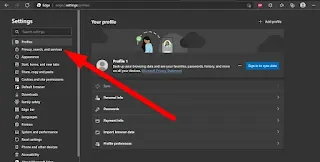

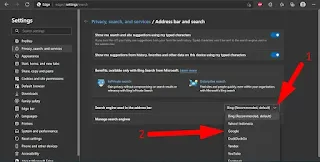


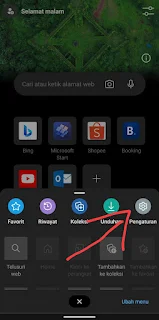

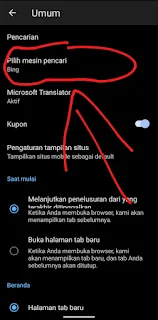


Posting Komentar untuk "Cara Merubah Search Engine Menjadi Google di Microsoft Edge"
Posting Komentar